|
||||||||||||
|
|||||||||||||
| 当前位置: 电脑软硬件应用网 > 设计学院 > 图像处理 > 正文 |
|
|||
| PS填充颜色调出mm的淡黄暖色效果 | |||
| 2010-4-13 9:05:06 文/小意 出处:形色主义 | |||
|
原图
 效果图 
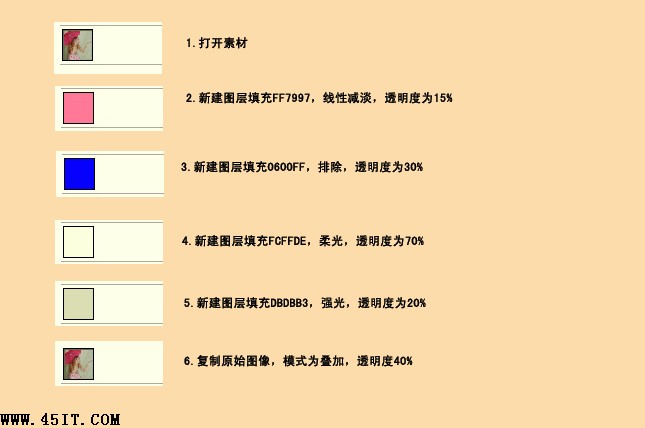 1、打开原图 2、新建图层,填充颜色#FF7997,模式:线性减淡,不透明度:15% 3、新建图层,填充颜色#0600FF,模式:排除,不透明度:30% 4、新建图层,填充颜色#FCFFDE,模式:柔光,不透明度:70% 5、新建图层,填充颜色#DBDBB3,模式:强光,不透明度:20% 6、复制原始图层,拖到最上层,模式:叠加,不透明度:40% 效果图
 |
|||
| 关于45IT | About 45IT | 联系方式 | 版权声明 | 网站导航 | |
|
Copyright © 2003-2011 45IT. All Rights Reserved 浙ICP备09049068号 |